U najnovijoj promeni pod upravom Elona Maska, Twitter je obelodanio da će dvofaktorska autentifikacija putem SMS-a biti dostupna isključivo pretplatnicima Twitter Blue. Ova izmena stupa na snagu 20. marta 2023. godine. Ova društvena mreža će ukinuti SMS 2FA autentifikaciju za korisnike koji ne plaćaju, preusmeravajući ih na druge metode dvofaktorske autentifikacije. Ukoliko želite da osigurate svoj Twitter nalog i koristite 2FA bez naknade, sada morate da se oslonite na aplikacije za autentifikaciju treće strane ili hardverske sigurnosne ključeve. U nastavku ću vam pokazati kako da podesite i koristite aplikaciju za dvofaktorsku autentifikaciju treće strane (2FA) sa Twitterom.
Kako koristiti 2FA aplikaciju sa Twitterom (2023)
Iako Twitter ukida SMS-baziranu 2FA, koja je najmanje bezbedna metoda, sada ćete morati da koristite aplikacije za autentifikaciju kako biste zaštitili svoj nalog bez dodatnih troškova. Za potrebe ovog uputstva, koristićemo Google Authenticator kako bismo vas proveli kroz proces podešavanja i korišćenja aplikacija za autentifikaciju nezavisnih proizvođača.
Alternativno, možete koristiti i druge aplikacije za autentifikaciju kao što su Microsoft Authenticator, Authy i LastPass Authenticator. Hajde da naučimo kako da podesimo 2FA na Twitteru.
Kako podesiti dvofaktorsku autentifikaciju (2FA) na Twitteru
Da biste podesili dvofaktorsku autentifikaciju za svoj Twitter profil, pratite sledeće korake. Pre nego što nastavimo, želim da naglasim da morate biti prijavljeni na svoj Twitter nalog na Mac, Windows, Android ili iOS uređaju za ovo uputstvo. Proces je identičan na svim platformama, ali ćemo koristiti desktop verziju sajta na Windows-u radi demonstracije. Dakle, evo kako to funkcioniše:
1. Kada ste prijavljeni, kliknite na opciju „Više“ na levoj bočnoj traci. Korisnici Android i iOS uređaja treba da dodirnu ikonu „Profil“ u gornjem levom uglu.
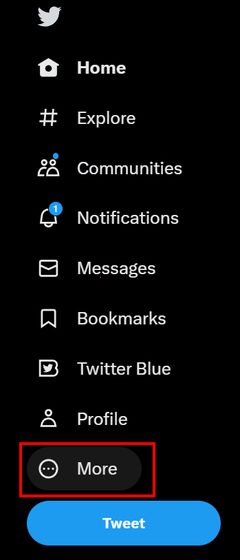
2. Nakon što kliknete na opciju „Još“, otvoriće se iskačući meni. Ovde treba da proširite meni „Podešavanja i podrška“ i kliknete na opciju „Podešavanja i privatnost“. Ovaj korak je isti i na Androidu i iOS-u.
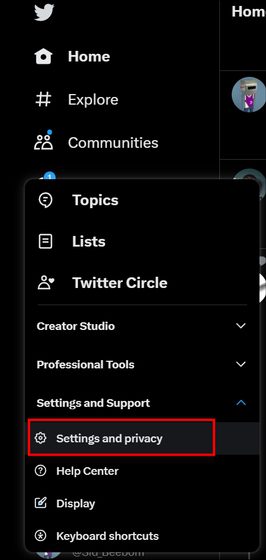
3. Zatim izaberite opciju „Sigurnost i pristup nalogu“, koja će se dalje proširiti za više opcija. U proširenom meniju izaberite opciju „Sigurnost“.
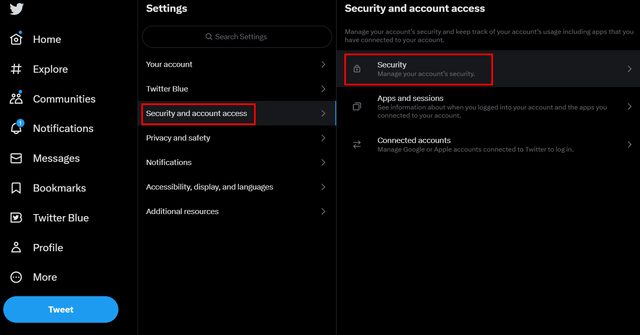
4. U meniju Sigurnost izaberite opciju „Dvofaktorska autentifikacija“ na Twitteru.
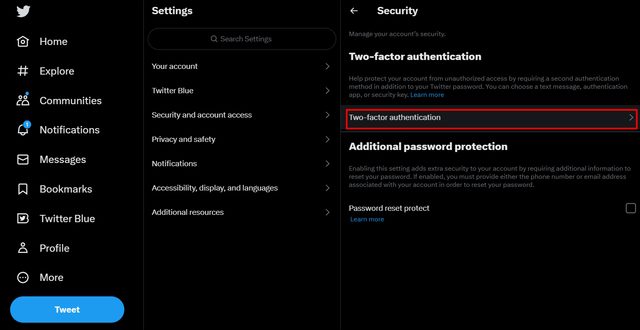
5. Zatim odaberite opciju „Aplikacija za autentifikaciju“ među dostupnim 2FA metodama verifikacije.
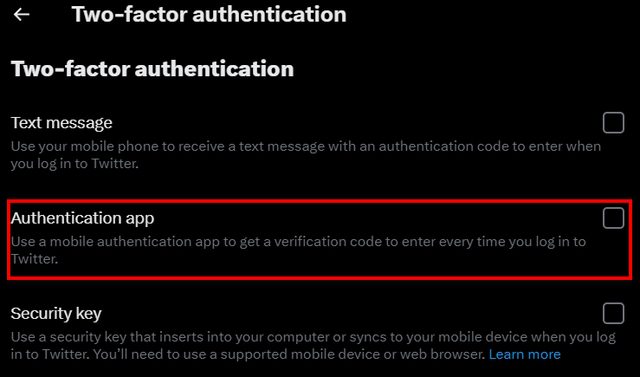
6. Kada izaberete opciju „Aplikacija za autentifikaciju“, Twitter će od vas zatražiti da unesete lozinku. Unesite lozinku i kliknite na „Potvrdi“ da biste nastavili dalje.
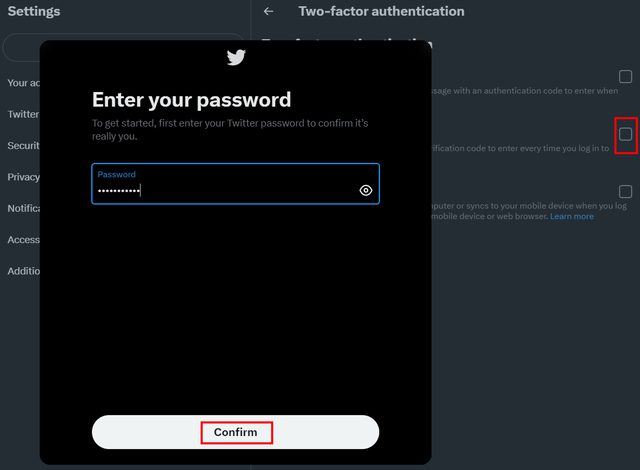
7. Ako nikada ranije niste omogućili dvofaktorsku autentifikaciju na Twitteru, sajt će prvo zatražiti od vas da verifikujete svoju adresu e-pošte.
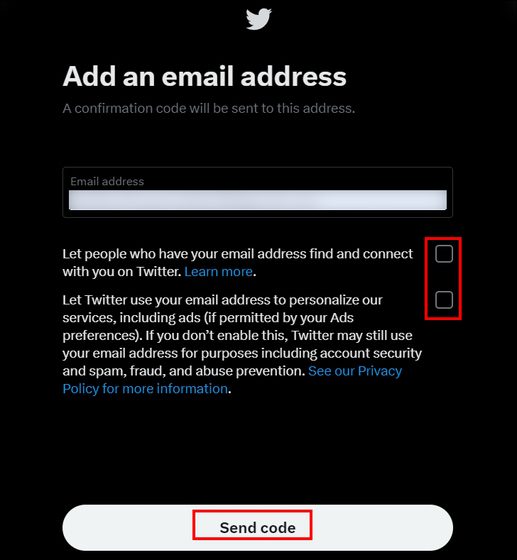
8. Unesite svoju adresu e-pošte na Twitteru i kliknite na „Pošalji kod“ da biste dobili šestocifreni verifikacioni kod u prijemno sanduče. Unesite ovaj šestocifreni kod da biste verifikovali svoju e-poštu i pripremili se za proces dvofaktorske autentifikacije.
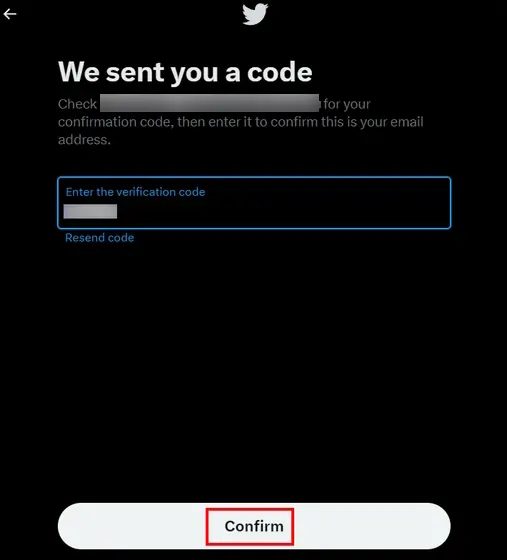
9. Kao što je gore pomenuto, za ovu demonstraciju koristimo Google Authenticator. Međutim, s obzirom na to da Google Authenticator ne podržava pravljenje rezervnih kopija na mreži, obavezno sačuvajte kopiju rezervnih kodova. Kliknite na „Preuzmi rezervne kodove“ na Twitteru i sačuvajte ih u aplikaciji za beleške ili ih pošaljite sebi.
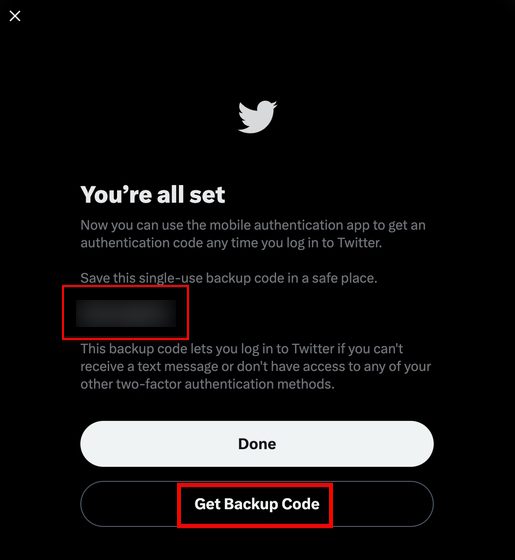
10. Na sledećem ekranu kliknite na opciju „Započnite“ za dvofaktorsku autentifikaciju na Twitteru.
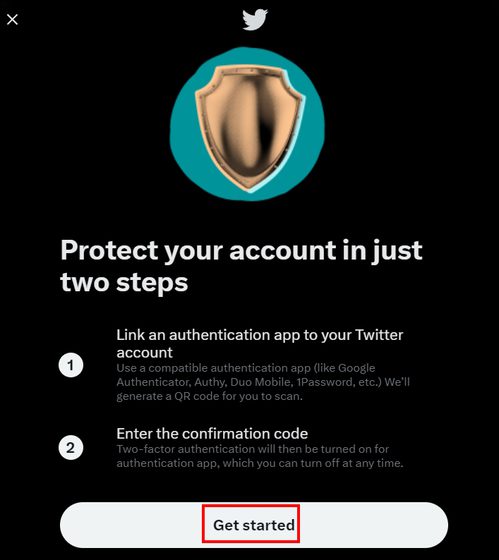
11. Nakon toga, Twitter generiše jedinstveni QR kod za vaš nalog koji treba da skenirate pomoću Google Authenticatora ili bilo koje druge 2FA aplikacije.
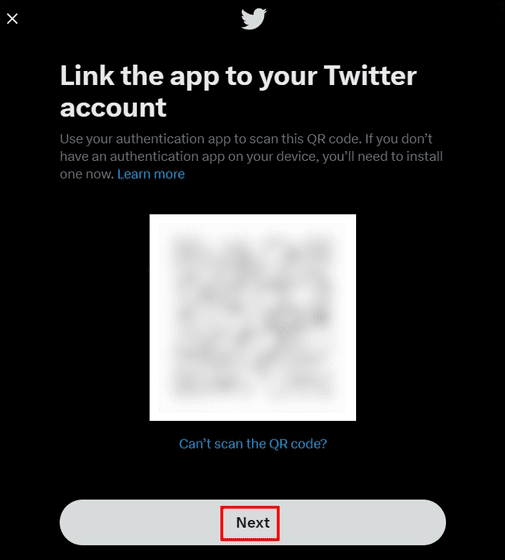
Sada morate da instalirate aplikaciju Google Authenticator na svoj pametni telefon i povežete svoj Twitter nalog sa njom. Za dalje korake pogledajte odeljak u nastavku, gde smo opisali kako možete da koristite aplikaciju za autentifikaciju treće strane za 2FA kodove na Twitteru.
Kako koristiti aplikaciju Authenticator treće strane sa Twitterom
Google Authenticator je dostupan za Android i iOS već godinama. Aplikacija funkcioniše bez potrebe za internet konekcijom, a možete dodati više naloga za dvofaktorsku autentifikaciju. Generiše novi kod za autentifikaciju svakih 30 sekundi za bezbedno prijavljivanje na povezane naloge.
Važno je napomenuti da Google ne nudi funkciju rezervne kopije na mreži u aplikaciji za autentifikaciju. Ako izgubite uređaj na kojem je aplikacija instalirana ili greškom obrišete aplikaciju, izgubiće te pristup nalozima. U tom slučaju, moraćete da se oslonite na rezervne kodove ili da ponovo podesite 2FA za svaku aplikaciju.
Za one koji nisu pretplatnici na Twitter Blue, korišćenje aplikacije treće strane za 2FA može delovati kao izazovan zadatak, ali nudi veću sigurnost od prijave putem SMS-a. Pratite dole navedene korake da biste povezali svoj Twitter nalog sa aplikacijom za autentifikaciju treće strane.
1. Prvo preuzmite i instalirajte aplikaciju Google Authenticator (besplatnu, Android i iOS) na svoj pametni telefon.
2. Zatim otvorite aplikaciju i dodirnite opciju „Skeniraj QR kod“.
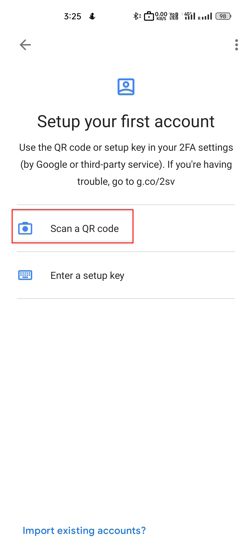
3. Skenirajte QR kod prikazan na Twitter web sajtu ili mobilnoj aplikaciji i vaš nalog će biti povezan sa aplikacijom Google Authenticator. Sada ćete videti šestocifreni 2FA kod za prijavljivanje u aplikaciji za autentifikaciju treće strane.
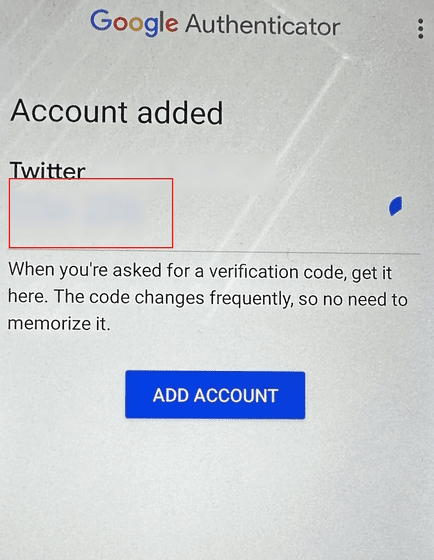
4. Aplikacija će automatski generisati šestocifreni jedinstveni kod koji će trajati 30 sekundi pre isteka. Morate da unesete kod na Twitter web sajtu ili u aplikaciji da biste dovršili proces podešavanja 2FA.
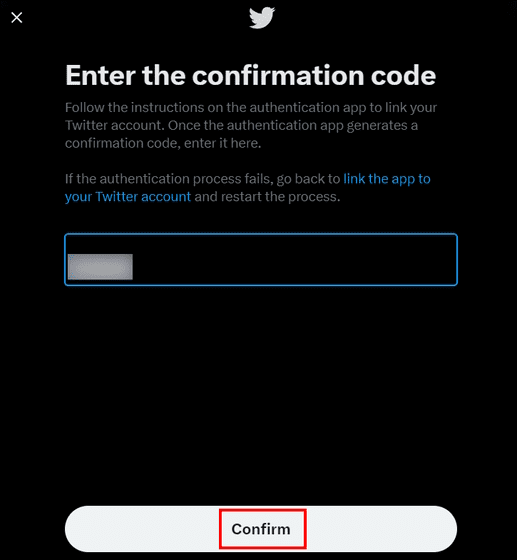
5. I to je sve. Dakle, sledeći put kada se prijavite na svoj Twitter nalog, moraćete da unesete 6-cifreni kod iz aplikacije za autentifikaciju koju koristite kako biste se uspešno prijavili.
Zašto je dvofaktorska autentifikacija važna?
Dvofaktorska autentifikacija je od suštinske važnosti za održavanje bezbednosti vašeg Twitter naloga. 2FA dodaje dodatni nivo sigurnosti i zaštite vašem nalogu. To znači da svaki put kada želite da se prijavite na svoj Twitter nalog, pored svoje lozinke, moraćete da unesete dodatni kod koji je jedinstven za vaš nalog.
Verifikacioni kod će vam biti dostupan u realnom vremenu putem aplikacije za autentifikaciju treće strane. Twitter dodatno osigurava da imate verifikovanu ID e-pošte koja je povezana sa vašim profilom radi jačanja sigurnosti vašeg naloga.
Zaštitite svoj Twitter nalog pomoću dvofaktorske autentifikacije
Sada kada je Twitter uklonio opciju za dvofaktorsku autentifikaciju zasnovanu na porukama za korisnike koji ne plaćaju, korišćenje aplikacije treće strane ima smisla da osigurate svoj nalog. Nadamo se da će vam ovaj članak pomoći ukoliko želite da omogućite 2FA za svoj Twitter nalog, ali niste voljni da prihvatite Twitter Blue opciju. Kakvo je vaše mišljenje o ovom novom potezu Twittera? Podelite svoja razmišljanja u komentarima ispod.